4 enkle måder at få adgang til iCloud Fotos
Har du svært ved at få adgang til iCloud-billeder? Bare rolig – det sker med os alle til tider. Når der er et problem med iCloud-synkronisering, spekulerer brugere på, hvordan de får adgang til iCloud-fotos. Der er forskellige måder at gøre det på, hvilket i høj grad afhænger af, hvilken type enhed du bruger. I dette indlæg vil vi lære dig, hvordan du får adgang til iCloud-fotos på iPhone, Mac og Windows. Lad os fortsætte og lære, hvordan du får adgang til fotos på iCloud uden problemer. Du kan nemt få adgang til billeder på iCloud, du har taget fra din iPhone, kamera efter at have læst dette.
Del 1: Sådan får du adgang til iCloud-fotos ved hjælp af DrFoneTool? (nemmeste måde)
Hvis du leder efter en hurtig, pålidelig og problemfri måde at få adgang til iCloud-fotos på dit system, så giv blot DrFoneTool – Data Recovery (iOS) et forsøg. I det væsentlige bruges værktøjet til at gendanne det tabte indhold på din iOS-enhed. Du kan dog også bruge det til gendanne billeder fra din iCloud-synkroniserede fil såvel. På denne måde kan du selektivt sikkerhedskopiere dine valg.

DrFoneTool – Data Recovery (iOS)
Verdens første iPhone og iPad datagendannelsessoftware
- Giv tre måder at gendanne iPhone-data på.
- Scan iOS-enheder for at gendanne fotos, video, kontakter, beskeder, noter osv.
- Udpak og se et eksempel på alt indhold i iCloud/iTunes-sikkerhedskopifiler.
- Gendan selektivt, hvad du vil have fra iCloud/iTunes-sikkerhedskopi til din enhed eller computer.
- Kompatibel med de nyeste iPhone-modeller.
Det er en del af DrFoneTool og kører på både Mac- og Windows-systemer. Den er kompatibel med alle førende iOS-enheder og vil helt sikkert komme dig til nytte ved adskillige lejligheder.
Bemærk: Hvis du ikke har sikkerhedskopieret din telefons data før, og din telefons model er iPhone 5s og nyere, vil succesraten for at gendanne musik og video fra DrFoneTool – Recovery(iOS) være lavere. Andre typer data kan gendannes uden nogen begrænsning. For at lære, hvordan du får adgang til iCloud-fotos ved hjælp af DrFoneTool, skal du følge disse trin:
1. Start DrFoneTool på dit system og vælg indstillingen ‘Gendan’ fra startskærmen.

2. Tilslut din enhed til systemet og vent et par sekunder, da DrFoneTool vil registrere det.
3. Fra venstre panel skal du klikke på ‘Gendan fra iCloud-synkroniseret fil’.

4. Det vil starte følgende grænseflade. Du skal blot angive dine iCloud-kontooplysninger og logge på fra den oprindelige grænseflade i DrFoneTool.
5. En liste over alle iCloud-synkroniserede filer vil blive forsynet med nogle grundlæggende detaljer. Du skal blot vælge de iCloud-synkroniserede filer, du ønsker at gendanne.

6. Det vil starte en pop-up-formular, hvor du kan vælge den type data, du ønsker at sikkerhedskopiere. For at få adgang til iCloud-fotos kan du tjekke de relaterede muligheder under kategorien ‘Fotos og videoer’.

7. Klik på knappen ‘Næste’ for at fortsætte.
8. Vent et stykke tid, da DrFoneTool vil downloade den valgte sikkerhedskopi og hente dit indhold.
9. Bagefter kan du forhåndsvise dine fotos og gendanne dem til det lokale lager eller direkte til den tilsluttede enhed.
Det er det! Ved at følge disse trin vil du være i stand til at lære, hvordan du får adgang til fotos på iCloud ved hjælp af DrFoneTool.
Ekstra tip:
- 3 måder at gendanne slettede fotos fra iPhone
- Sådan overføres fotobibliotek fra iPhone til computer
- Mine iPhone-billeder forsvandt pludselig. Her er den essentielle rettelse!
Del 2: Sådan får du adgang til iCloud-fotos på iPhone?
Hvis du ønsker at lære, hvordan du får adgang til iCloud-fotos på iPhone, behøver du ikke at tage hjælp fra noget andet værktøj. Selvom denne proces muligvis ikke altid giver de ønskede resultater. Der er to måder at få adgang til iCloud-billeder på iPhone.
1. Fotostream
Ved at bruge Photo Stream-indstillingen kan du få adgang til de nyligt klikkede billeder på iPhone, der klikkes på af enhver anden enhed. Det er overflødigt at sige, at alle disse enheder skal synkroniseres med den samme iCloud-konto. Derudover er kvaliteten af billederne på din målenhed muligvis ikke den samme som den originale. For at aktivere Fotostream skal du gå til din enheds Indstillinger > iCloud > Billeder og aktivere muligheden for ‘Fotostream’.
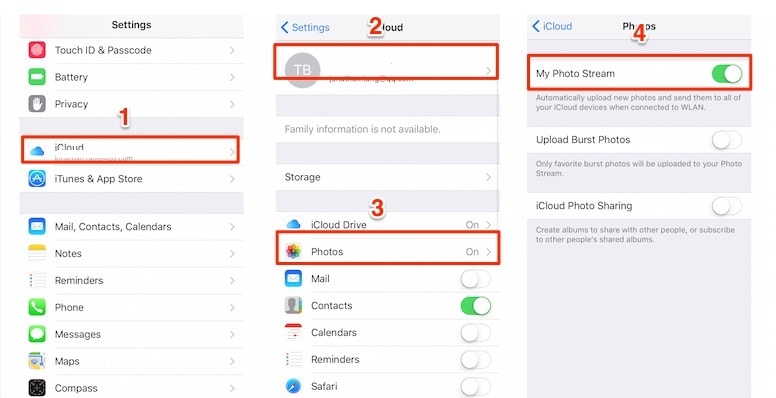
2. Nulstil iPhone og gendan iCloud-sikkerhedskopi
For at lære, hvordan du får adgang til iCloud-fotos på iPhone, skal du gøre det fabriksindstil din iPhone og gendanne den helt. Udover dine billeder vil alt andet indhold også blive gendannet. Da det vil nulstille din enhed helt, anbefaler vi, at du undgår at tage denne risiko. Ikke desto mindre kan du lære, hvordan du får adgang til iCloud-fotos på iPhone ved at følge disse trin:
1. Gå til din enheds Indstillinger > Generelt > Nulstil og tryk på ‘Slet alt indhold og indstillinger’.
2. Bekræft dit valg ved at angive din adgangskode og trykke på ‘Slet iPhone’ igen.
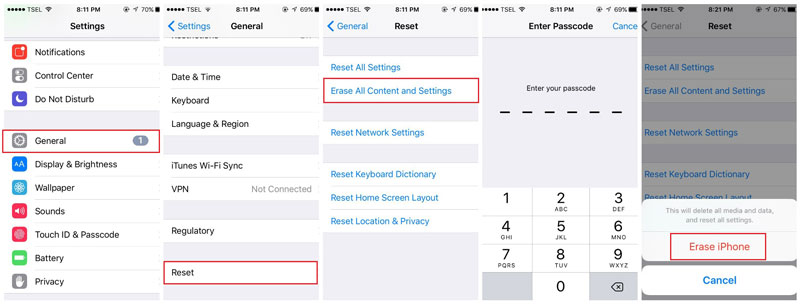
3. Din telefon genstartes med standardindstillinger.
4. Mens du opsætter din enhed, skal du trykke på ‘Gendan fra iCloud Backup’.
5. Log ind med dine iCloud-legitimationsoplysninger, og vælg den sikkerhedskopifil, du ønsker at gendanne.

Del 3: Sådan får du adgang til iCloud-fotos på Windows-pc?
Hvis du har et Windows-system, så kan du nemt lære, hvordan du får adgang til billeder på iCloud og holder dit indhold ved hånden. På denne måde kan du få adgang til dine iCloud-billeder på Windows med det samme. For at lære, hvordan du får adgang til iCloud-fotos på Windows, skal du følge disse enkle instruktioner:
1. Til at starte med skal du downloade iCloud på dit Windows-system ved at besøge dets officielle side her: https://support.apple.com/en-in/ht204283.
2. Når du har installeret og opsat iCloud på Windows, skal du starte dets applikation.
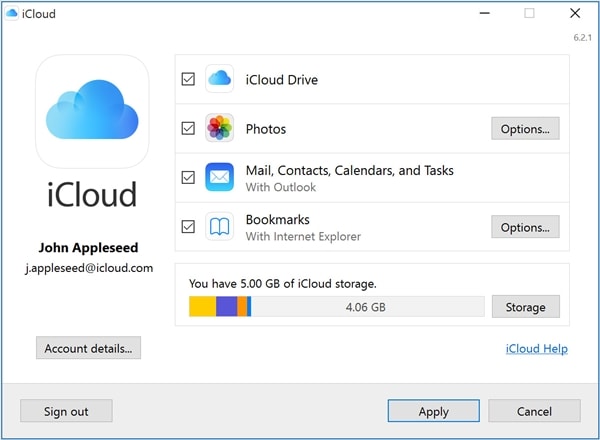
3. Aktiver sektionen Fotos, og klik på knappen ‘Indstillinger’.
4. Sørg for, at indstillingerne iCloud Photo Library og Photo Stream er aktiveret.
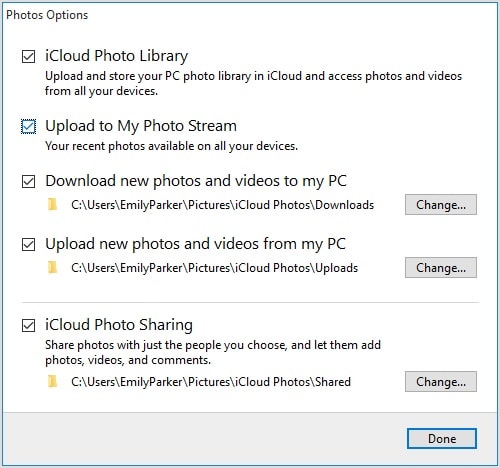
5. Desuden kan du også ændre placeringen for at gemme dine iCloud-billeder.
6. Når dine billeder er synkroniseret, kan du gå til den respektive mappe og se dine iCloud-billeder (i forskellige kategorier).
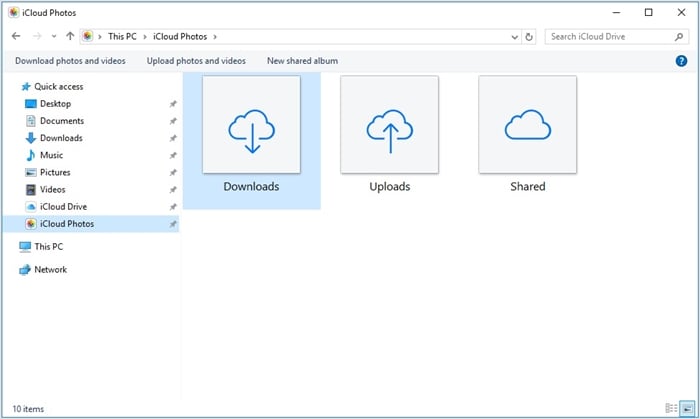
Del 4: Sådan får du adgang til iCloud-fotos på Mac?
Ligesom Windows giver Mac også en problemfri måde at få adgang til dine iCloud-fotos på. Ved at følge denne teknik kan du administrere dine billeder fra forskellige enheder på ét sted og også tage backup. Følg disse trin for at lære, hvordan du får adgang til iCloud-fotos på Mac:
1. Gå til Apple-menuen og klik på ‘Systemindstillinger’.
2. Herfra kan du åbne iCloud-app-indstillingen til din Mac.
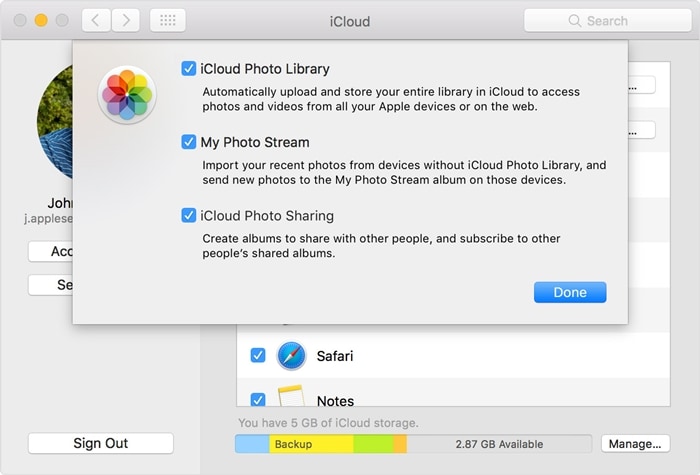
3. Gå nu til iCloud Photos-indstillingerne og aktiver iCloud Photo Library og My Photo Stream.
4. Gem dine ændringer og afslut programmet.
5. Når dine billeder er synkroniseret, kan du starte appen Fotos og få adgang til de synkroniserede billeder, der er angivet under forskellige sektioner.
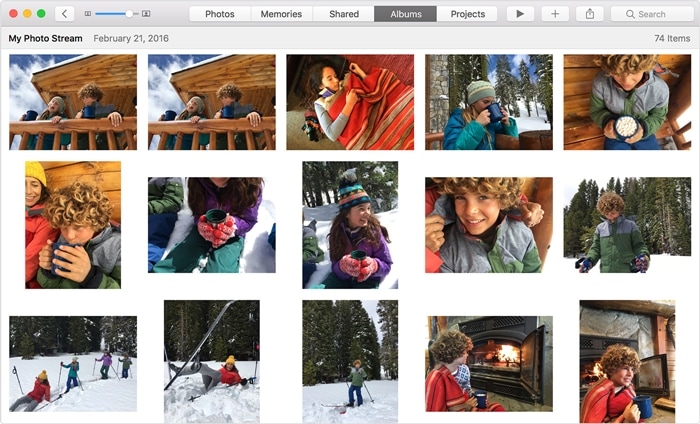
Ved at følge disse praktiske og nemme løsninger kan du lære, hvordan du får adgang til billeder på iCloud uden store problemer. Da DrFoneTool-værktøjssættet kan bruges til selektivt at gendanne dine iCloud-fotos uden at forårsage tab af data, betragtes det som en ideel løsning til at få adgang til iCloud-fotos. Nu når du ved, hvordan du får adgang til iCloud-fotos på forskellige enheder, kan du helt sikkert holde dine billeder ved hånden og også guide andre.
Seneste Artikler

